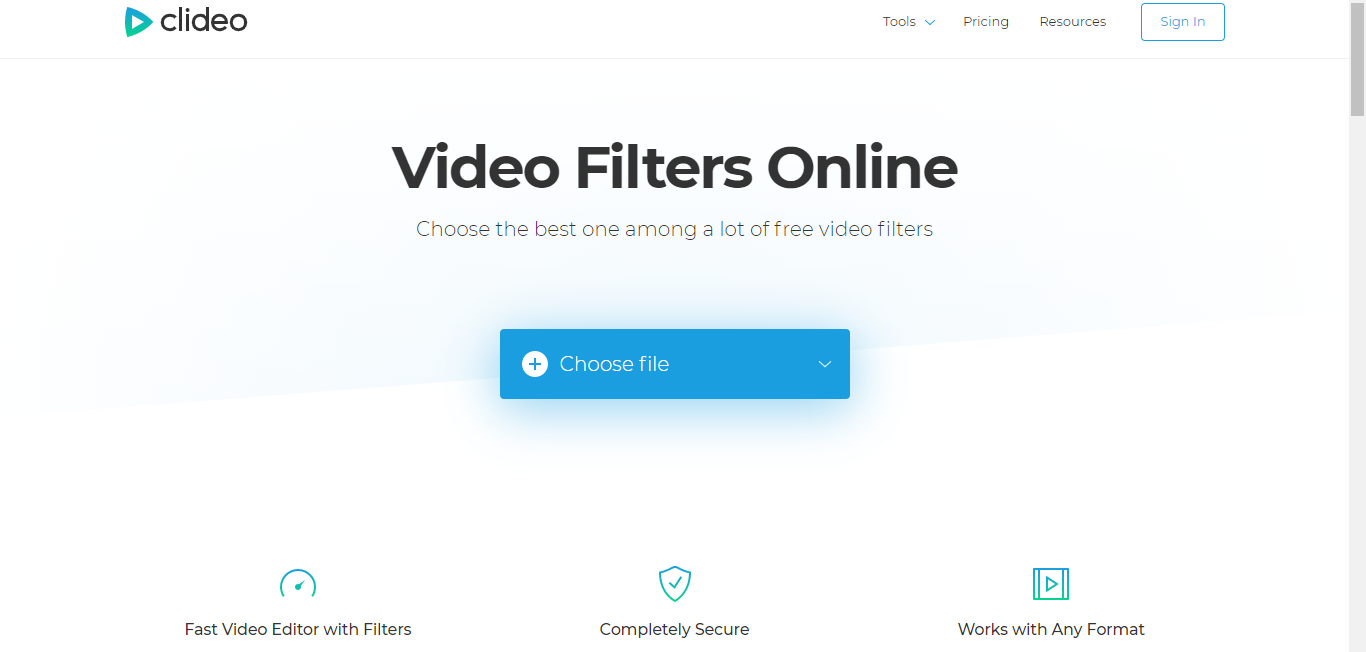দ্য আমাজন ইকোসিস্টেম আপনার Amazon অ্যাকাউন্ট ব্যবহার করে আপনাকে একাধিক ডিভাইসে একবারে সাইন ইন করতে দেয়। যেহেতু অ্যামাজন প্রাইম ভিডিওটি একবারে মাত্র তিনটি স্ক্রিনে স্ট্রিমিংয়ের অনুমতি দেয়, তাই এটি অন্য কোথাও ব্যবহার করা হলে এটি আপনার অভিজ্ঞতাকে বাধাগ্রস্ত করতে পারে। এখানে সমস্ত ডিভাইসে আপনার Amazon অ্যাকাউন্ট থেকে সাইন আউট করার কিছু সহজ উপায় রয়েছে৷ এদিকে, আপনি একাধিক উপায়ে আমাদের নিবন্ধটি অনুসরণ করতে পারেন অ্যামাজন অর্ডার ট্র্যাক করুন .
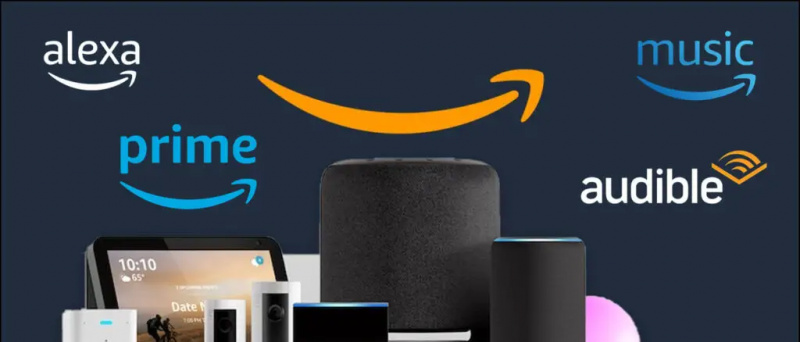
সুচিপত্র
আপনি যদি আপনার অ্যাকাউন্টের নিয়ন্ত্রণ নিতে চান এবং অন্য ডিভাইসগুলি থেকে সাইন আউট করতে চান তবে আপনি নীচে উল্লিখিত পদক্ষেপগুলি অনুসরণ করতে পারেন৷
একটি ডিভাইস নিবন্ধনমুক্ত করার মাধ্যমে
আপনার Amazon অ্যাকাউন্ট থেকে নির্বাচিত ডিভাইসগুলি সরানোর সহজ উপায়গুলির মধ্যে একটি হল সংযুক্ত ডিভাইসগুলির তালিকা থেকে তাদের নিবন্ধনমুক্ত করা৷ এটি কিভাবে করা যেতে পারে তা এখানে:
1. আমাজন অ্যাপ খুলুন ( অ্যান্ড্রয়েড , iOS ) এবং ট্যাপ করুন আপনার অ্যাকাউন্ট প্রোফাইল বিভাগের অধীনে।
আইফোনে লুকানো অ্যাপস কোথায় পাবেন
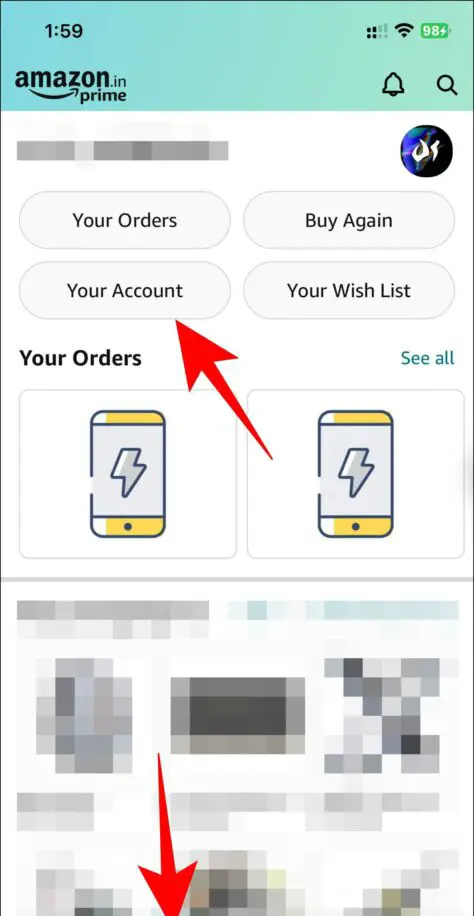
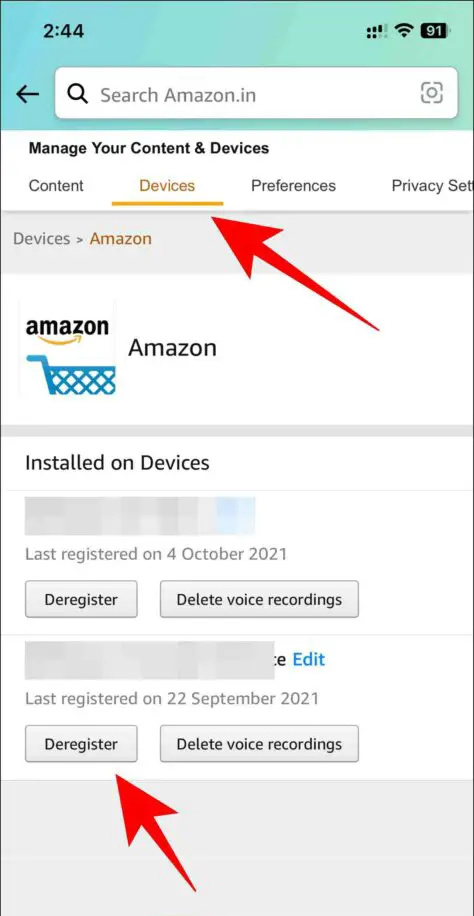
আপস করা অ্যাকাউন্ট বৈশিষ্ট্য ব্যবহার করে
আপনি যদি বিশ্বাস করেন যে আপনার অ্যামাজন অ্যাকাউন্টে অন্য কারও অ্যাক্সেস রয়েছে বা আপনার অ্যাকাউন্টের নিরাপত্তার সাথে আপস করা হয়েছে, আপনি এই বৈশিষ্ট্যটি ব্যবহার করে আপনার অ্যাকাউন্টকে প্রতারণামূলক কার্যকলাপ থেকে সুরক্ষিত করতে পারেন।
1. টোকা মারুন আপনার অ্যাকাউন্ট অ্যামাজন অ্যাপে প্রোফাইল বিভাগের অধীনে।
অন্যান্য ডিভাইস থেকে আমার Google অ্যাকাউন্ট সংযোগ বিচ্ছিন্ন করুন
2. টোকা মারুন লগইন এবং নিরাপত্তা .
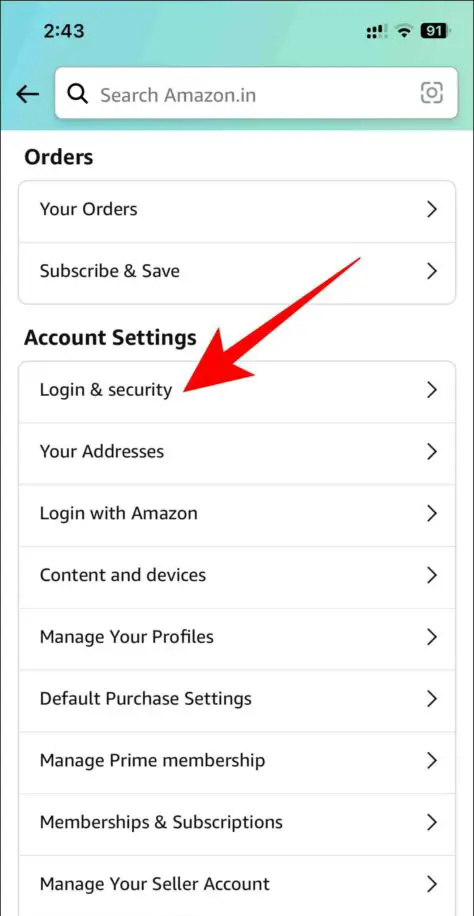
3. সাইন ইন করুন প্রয়োজনে আপনার অ্যাকাউন্টে।
4. টোকা মারুন শুরু করুন অধীন আপস করা অ্যাকাউন্ট এবং অন-স্ক্রীন নির্দেশাবলী অনুসরণ করুন।
কিভাবে এখন গুগলে কার্ড যোগ করবেন
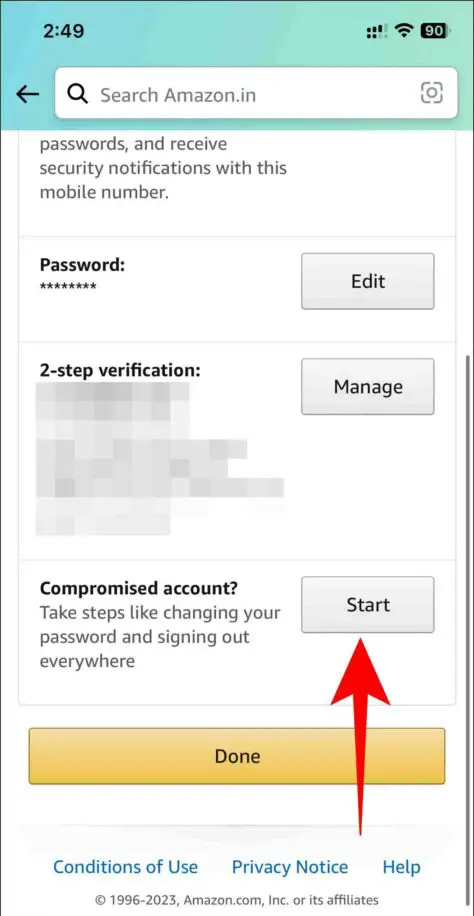
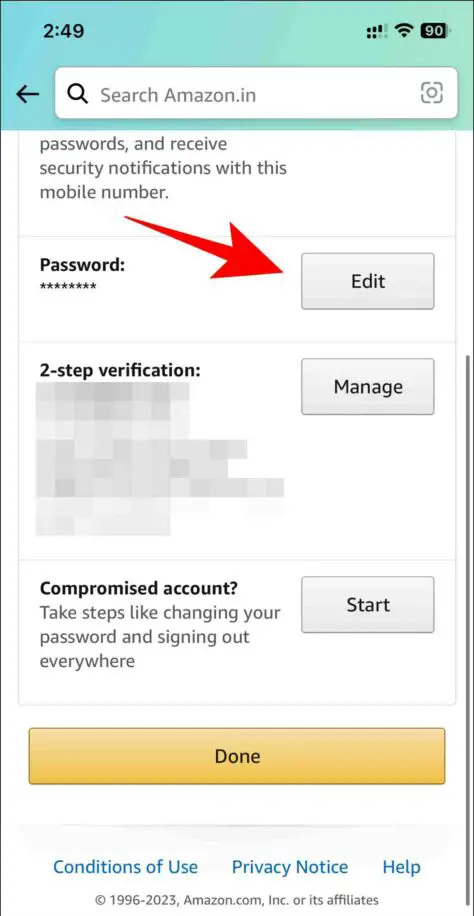
একটি 2-ফ্যাক্টর প্রমাণীকরণ যোগ করে
2FA বা 2-ফ্যাক্টর প্রমাণীকরণ আপনার ডিভাইসে নিরাপত্তার একটি অতিরিক্ত স্তর যোগ করে। এর মানে হল যে প্রতিবার কেউ আপনার অ্যাকাউন্টে লগ ইন করবে, আপনাকে সেই লগইন অনুমোদন করতে হবে। আমাদের গাইড অনুসরণ করুন অ্যামাজনে দুই ফ্যাক্টর প্রমাণীকরণ সক্ষম করুন এবং আপনার অ্যাকাউন্টে কোনো সন্দেহজনক লগইন কার্যকলাপ থেকে সাইন আউট করুন।
2. সেটিংস মেনুর অধীনে, ট্যাপ করুন সাইন আউট .
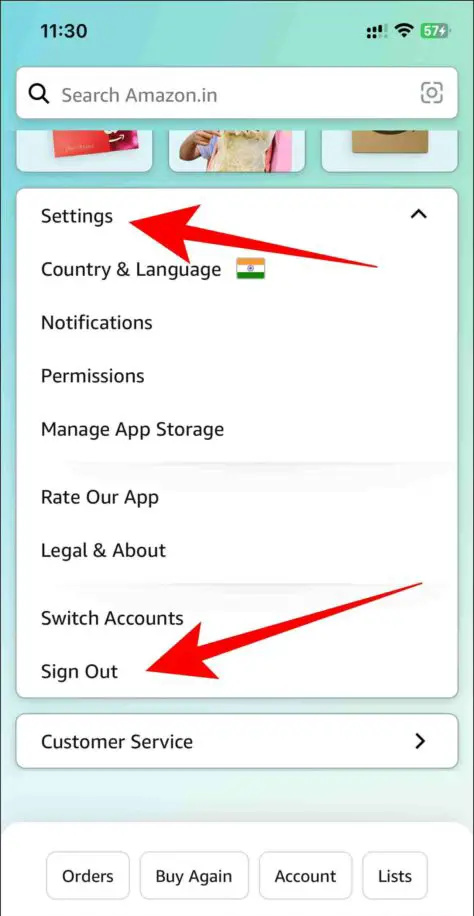
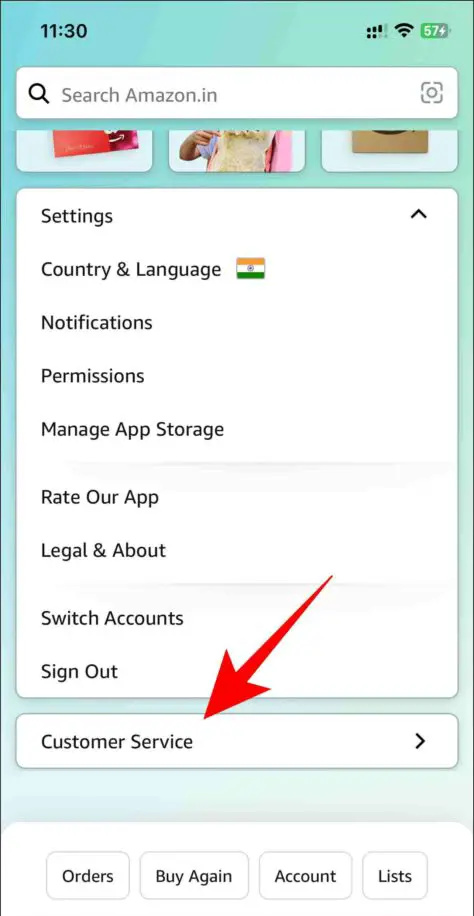
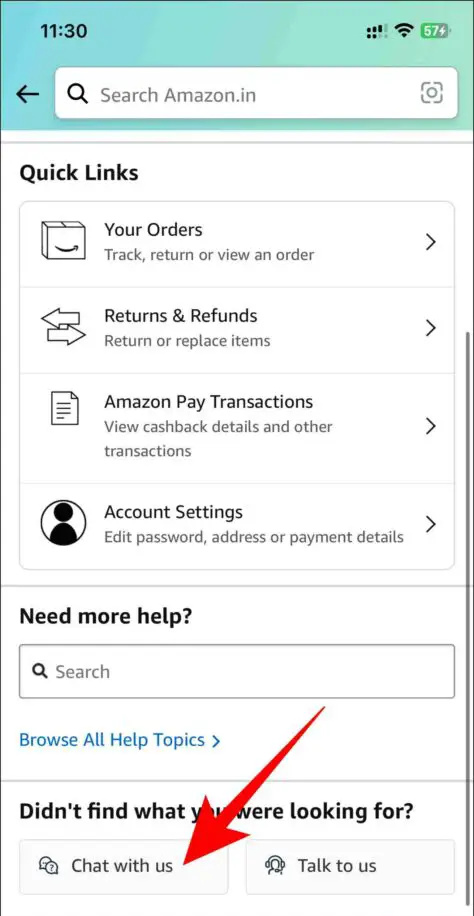
মোড়ক উম্মচন
সুতরাং এইগুলি হল সহজ উপায় যার মাধ্যমে আপনি সমস্ত ডিভাইসে আপনার অ্যামাজন অ্যাকাউন্ট থেকে সাইন আউট করতে পারেন৷ আপনি যদি এই নির্দেশিকাটিকে সহায়ক বলে মনে করেন তবে এটি আপনার বন্ধুদের সাথে ভাগ করুন। নীচে লিঙ্ক করা আরও প্রযুক্তিগত টিপস এবং কৌশলগুলি দেখুন। এই ধরনের আরও পড়ার জন্য ব্যবহার করার জন্য গ্যাজেটগুলির সাথে থাকুন৷
এছাড়াও, নিম্নলিখিত পড়ুন:
কীভাবে অ্যান্ড্রয়েডে আরও বিজ্ঞপ্তির শব্দ যুক্ত করবেন
- সাইন আউট করার 3টি উপায়, পুরানো অ্যান্ড্রয়েড ফোন থেকে Google অ্যাকাউন্ট সরান
- Amazon (2023) এ পণ্যের মূল্যের ইতিহাস চেক করার 5টি উপায়
- অ্যামাজনে পরবর্তী আইটেমগুলির জন্য সংরক্ষিত খোঁজার 2 উপায়
- ভয়েস সহ বা ছাড়া আলেক্সা ইকোতে অ্যালার্ম সেট করার 5 উপায়
এছাড়াও আপনি তাত্ক্ষণিক প্রযুক্তিগত খবরের জন্য আমাদের অনুসরণ করতে পারেন Google সংবাদ অথবা টিপস এবং কৌশল, স্মার্টফোন এবং গ্যাজেট পর্যালোচনার জন্য, যোগ দিন beepry.it